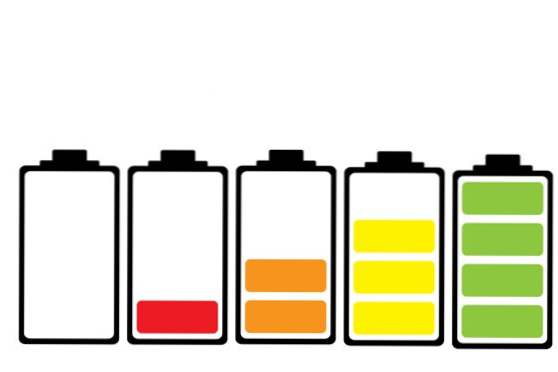
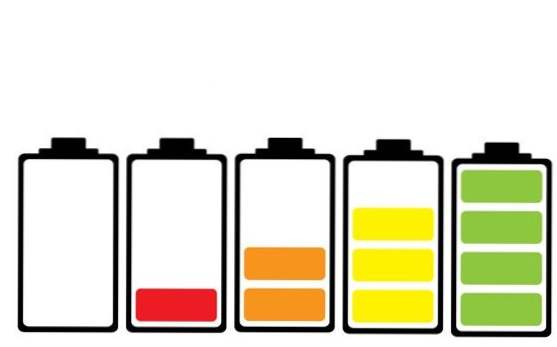
De nos jours, les ordinateurs portables jouent un rôle essentiel dans notre vie quotidienne. Il s’agit essentiellement d’un PC de bureau avec moniteur intégré fonctionnant sur piles. Ce qui est essentiellement la raison de ce tutoriel.
Avec le temps et l'utilisation, les batteries perdent leur capacité. Vous ne pouvez rien y faire, vous ne pouvez que prolonger l'inévitable. La seule différence que vous pouvez faire est combien de temps il faut avant de remplacer votre batterie. Chaque fabricant évalue chaque modèle de batterie avec un nombre différent de cycles de charge. Le cycle de charge d'une batterie consiste à charger la batterie de votre appareil à 100%, puis à la décharger jusqu'à ce qu'elle s'éteigne. Cela ne signifie pas qu'une fois passée la barre des 500 cycles de charge, votre batterie mourra instantanément. Il va juste commencer à se dégrader et à perdre sa capacité. Cela peut se produire encore plus tôt si vous ne prenez pas soin de votre batterie. Un bon moyen de prolonger la durée de vie de votre batterie est de ne pas la charger à 100% et de la décharger jusqu'à ce que l'appareil s'éteigne. Certaines personnes appellent cela une charge partielle.
Dans le domaine des batteries, les gens mentionnent souvent le mot «calibrer». Un étalonnage de la batterie est quelque chose comme «réinitialiser» la mémoire de la batterie, donc elle recommence à zéro, ainsi Windows vous donnera une estimation plus précise de la durée de vie de votre batterie. Même les fabricants recommandent de procéder à un étalonnage tous les 2 ou 3 mois. Dans certaines situations, les utilisateurs ont signalé que Windows affichait une batterie déchargée après quelques mois d'utilisation. Un calibrage peut résoudre ce problème, sauf s’il s’agit d’un problème matériel.
La procédure pour calibrer la batterie est simple. Chargez votre batterie à 100%, laissez-la sur le chargeur pendant au moins une heure pour la laisser refroidir, puis utilisez votre appareil jusqu'à ce qu'il s'éteigne. Même si cela semble assez simple, vous devez suivre quelques étapes avant de pouvoir commencer le processus d'étalonnage. Cette procédure peut être effectuée sur tout appareil fonctionnant sur batterie: tout ordinateur portable doté de n'importe quel système d'exploitation, tablette, téléphone portable, etc.
Comment calibrer une batterie sur un ordinateur portable
Il existe deux types d'étalonnage, un automatique et un manuel. L'étalonnage automatique est effectué via le BIOS ou un logiciel fourni par le fabricant. Vous pouvez y rechercher Google pour savoir si vous pouvez calibrer la batterie automatiquement.
La calibration manuelle est celle où il y a quelques étapes supplémentaires, en fonction de la manière dont vous souhaitez calibrer la batterie.
1. Paramètres ouverts. Vous pouvez le faire en appuyant sur la touche Windows dans la partie inférieure gauche du clavier ou en cliquant sur l'icône Windows à l'extrême gauche de la barre des tâches, puis sur l'icône représentant une roue dentée.
2.Allez sur "Système"

3.Sur le panneau de navigation de gauche, allez à «Alimentation et sommeil».

4.Accédez à «Paramètres d'alimentation supplémentaires».

5.Sur le clic gauche, cliquez sur «Changer quand l'ordinateur dort». Remarque: Si vous avez l'intention de laisser l'ordinateur inactif pendant la nuit, assurez-vous de régler les options «Éteindre l'écran» et «Mettre l'ordinateur en veille» sur «Jamais». Si vous prévoyez d'utiliser votre appareil pendant le processus d'étalonnage, vous pouvez définir vos paramètres tels quels.

6.Dans la nouvelle fenêtre, cliquez sur «Modifier les paramètres d'alimentation avancés».

7.Ouvrez la branche “Batterie”. Cliquez sur le signe plus (+)
8.Ouvrez la branche «Action critique de la batterie». Cliquez sur le signe plus (+)
9. Dans «Action batterie critique», définissez la valeur «Sur batterie» sur «Veille prolongée». Remarque: il est recommandé de définir cette valeur sur Hibernation au cas où vous travailleriez et si votre appareil s'arrête au milieu de votre travail, il passera en veille prolongée et vous ne perdrez aucun progrès.
10. Ensuite, ouvrez la branche «Niveau de batterie critique». Cliquez sur le signe plus (+)
11. Sous «Niveau de batterie critique», réglez la valeur «Sur batterie» sur 5%.
12.Cliquez sur «Appliquer».

Une fois que vous avez terminé les étapes ci-dessus, vous pouvez commencer le processus de calibrage. Pour ce faire, vous devrez charger votre appareil à 100% et le laisser branché quelques heures de plus jusqu'à ce que la batterie soit froide. Une fois cette opération effectuée, vous pouvez débrancher votre appareil et commencer à l’utiliser jusqu’à ce qu’il passe en veille prolongée ou à le laisser passer toute la nuit. La dernière étape, une fois que votre appareil passe en veille prolongée, consiste à le recharger et à continuer à l'utiliser comme vous le feriez normalement. Comme mentionné précédemment, il est recommandé de suivre cette procédure tous les 2 ou 3 mois afin d’obtenir une lecture précise des temps estimés sous Windows.
Foire aux questions et réponses
Q: Est-ce que cela va blesser ma batterie?
UNE: Non, cette procédure ne fera pas mal à votre batterie. Au lieu de cela, vous obtiendrez une lecture plus précise de l'état de la batterie et de la durée restante estimée.
Q: Est-il préférable de laisser l'ordinateur portable inactif ou de l'utiliser?
UNE: Les deux ordinateurs devraient être identiques, l'ordinateur portable que nous utilisons a une grosse batterie et une charge de 9 à 10 heures; nous n'avons donc jamais vraiment calibré la batterie lorsque vous utilisez l'ordinateur portable.
Q: J'ai désactivé l'hibernation sur mon ordinateur portable, puis-je calibrer la batterie?
UNE: Vous devrez l'activer lorsque vous calibrez votre batterie. Ouvrez l'invite de commande en tant qu'administrateur et tapez «powercfg.exe / hibernate on». Une fois le processus de calibrage terminé, vous pouvez activer la mise en veille prolongée en exécutant Invite de commandes en tant qu'administrateur et en tapant «powercfg.exe / hibernate off».

